CentOS 및 Debian 기반 시스템에 Countly Analytics를 설치하는 방법
Countly는 기능이 풍부하고 오픈 소스이며 확장성이 뛰어난 실시간 모바일 및 웹 분석, 푸시 알림, 충돌 보고 소프트웨어로 2,500개 이상의 웹사이트와 12,000개 이상의 모바일 애플리케이션을 지원합니다.
클라이언트/서버 모델에서 작동합니다. 서버는 모바일 장치 및 기타 인터넷 연결 장치에서 데이터를 수집하는 반면 클라이언트(모바일, 웹 또는 데스크톱 SDK)는 이 정보를 애플리케이션 사용 및 최종 사용자 행동을 분석하는 형식으로 표시합니다.
Countly에 대한 1분짜리 소개 비디오를 시청하세요.
카운티 분석 기능:
- 중앙 집중식 관리를 지원합니다.
- 강력한 대시보드 사용자 인터페이스(여러 사용자 정의 및 API 대시보드 지원)
- 사용자, 애플리케이션 및 권한 관리 기능을 제공합니다.
- 다양한 애플리케이션 지원을 제공합니다.
- API 읽기/쓰기를 지원합니다.
- 다양한 플러그인을 지원합니다.
- 모바일, 웹, 데스크톱에 대한 분석 기능을 제공합니다.
- iOS 및 Android에 대한 충돌 보고와 Javascript에 대한 오류 보고를 지원합니다.
- iOS 및 Android에 대한 풍부한 대화형 푸시 알림을 지원합니다.
- 맞춤형 이메일 보고도 지원합니다.
요구사항
Countly는 포트 80 또는 443에서 수신 대기하는 서비스 없이 새로 설치된 CentOS, RHEL, Debian 및 Ubuntu 시스템에 아름다운 설치 스크립트를 통해 쉽게 설치할 수 있습니다.
- CentOS 7 Minimal 설치
- RHEL 7 최소 설치
- 데비안 9 최소 설치
이 도움말에서는 CentOS 및 Debian 기반 시스템의 명령줄에서 Countly Analytics를 설치하고 관리하는 방법을 안내합니다.
1단계: Countly Server 설치
1. 다행히 시스템에 Countly 서버와 모든 종속 항목을 설치하는 설치 스크립트가 준비되어 있습니다.
wget 명령을 사용하여 스크립트를 다운로드한 후 다음과 같이 실행하면 됩니다.
wget -qO- http://c.ly/install | bash
중요: CentOS 또는 RHEL에서 SELinux가 활성화된 경우 비활성화하세요. SELinux가 활성화된 서버에서는 Countly가 작동하지 않습니다.
설치에는 6~8분 정도 소요됩니다. 완료되면 웹 브라우저에서 URL을 열어 관리자 계정을 만들고 대시보드에 로그인하세요.
http://localhost
OR
http://SERVER_IP
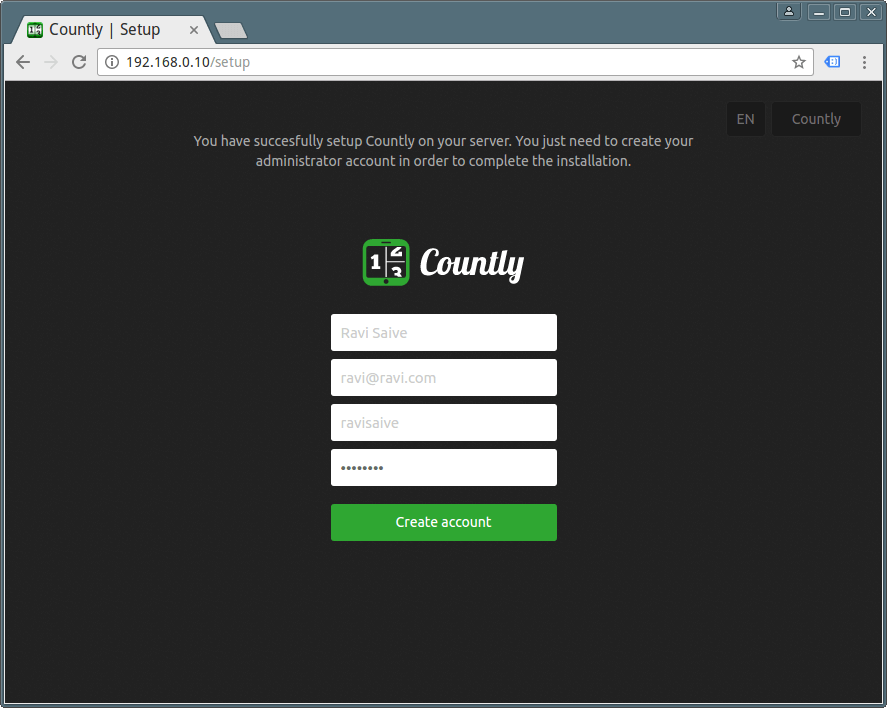
2. 계정에 앱을 추가하여 데이터 수집을 시작할 수 있는 아래 인터페이스가 나타납니다. 무작위/데모 데이터로 앱을 채우려면 '데모 데이터' 옵션을 선택하세요.

3. 앱이 채워지면 다음과 같이 테스트 앱의 개요가 표시됩니다. 애플리케이션, 사용자 플러그인 등을 관리하려면 관리 메뉴 항목을 클릭하세요.
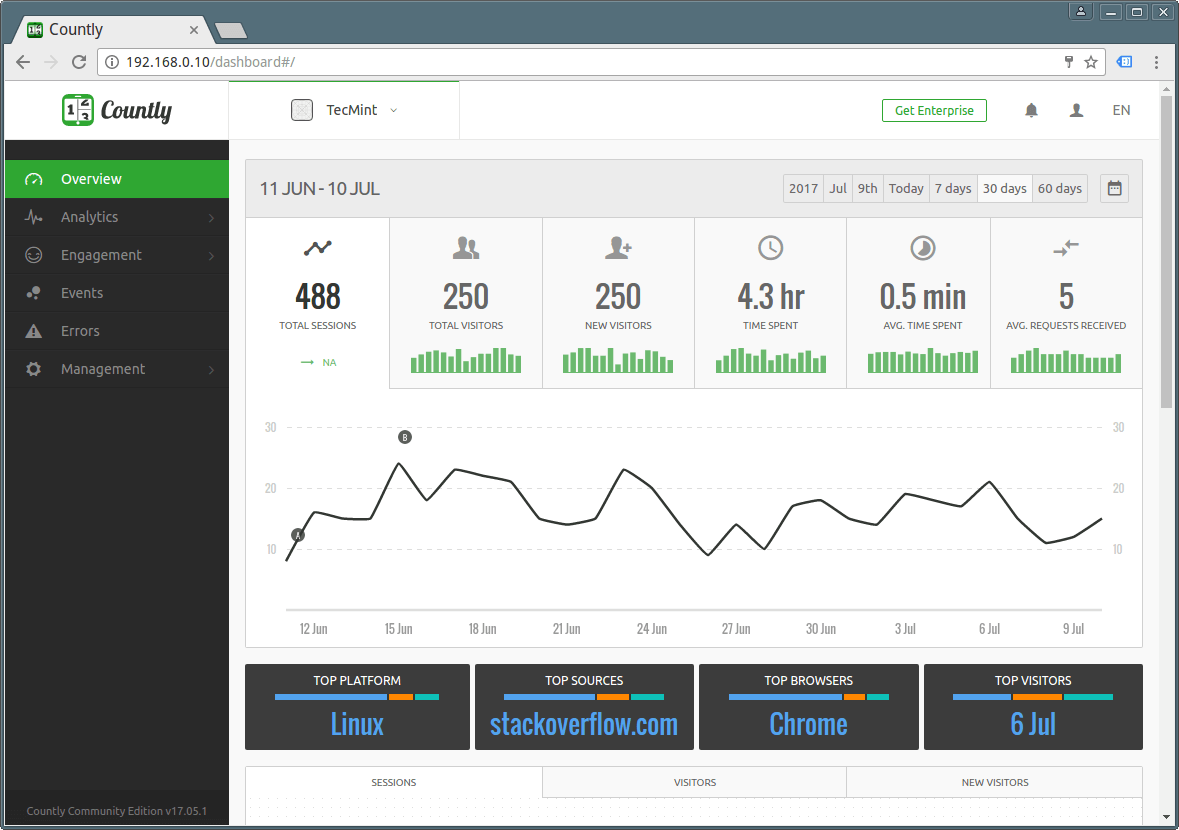
2단계: Linux 터미널에서 개수 관리
4. Countly는 프로세스를 관리하기 위한 여러 명령을 제공합니다. Countly 사용자 인터페이스를 통해 대부분의 작업을 실행할 수 있지만 다음 구문으로 실행할 수 있는 countly 명령은 명령줄 전문가에게 필요한 작업을 수행합니다.
sudo countly version #prints Countly version
sudo countly start #starts Countly
sudo countly stop #stops Countly
sudo countly restart #restarts Countly
sudo countly status #used to view process status
sudo countly test #runs countly test set
sudo countly dir #prints Countly is installed path
3단계: 횟수에 따른 백업 및 복원
5. Countly에 대한 자동 백업을 구성하려면 countly backup 명령을 실행하거나 매일 또는 매주 실행되는 크론 작업을 할당할 수 있습니다. 이 크론 작업은 개수 데이터를 선택한 디렉터리에 이상적으로 백업합니다.
다음 명령은 Countly 데이터베이스, Countly 구성 및 사용자 파일(예: 앱 이미지, 사용자 이미지, 인증서 등)을 백업합니다.
sudo countly backup /var/backups/countly
추가적으로 실행을 통해 파일이나 데이터베이스를 별도로 백업할 수도 있습니다.
sudo countly backupdb /var/backups/countly
sudo countly backupfiles /var/backups/countly
6. 백업에서 Countly를 복원하려면 아래 명령을 실행합니다(백업 디렉터리 지정).
sudo countly restore /var/backups/countly
마찬가지로 다음과 같이 파일이나 데이터베이스만 별도로 복원한다.
sudo countly restorefiles /var/backups/countly
sudo countly restoredb /var/backups/countly
4단계: Countly Server 업그레이드
7. 업그레이드 프로세스를 시작하려면 아래 명령을 실행하여 npm을 실행하여 새 종속성이 있는 경우 이를 설치합니다. 또한 grunt dist-all을 실행하여 모든 파일을 축소하고 향상된 효과적인 로딩을 위해 해당 파일에서 프로덕션 파일을 생성합니다.
마지막으로 Countly의 Node.js 프로세스를 다시 시작하여 이전 두 프로세스 중에 새 파일 변경 사항을 적용합니다.
sudo countly upgrade
countly usage
자세한 내용은 공식 사이트를 방문하세요: https://github.com/countly/countly-server
이 문서에서는 CentOS 및 Debian 기반 시스템의 명령줄에서 Countly Analytics 서버를 설치하고 관리하는 방법을 안내했습니다. 늘 그렇듯, 아래 응답 양식을 통해 이 기사에 관한 질문이나 생각을 보내주세요.